HONOR Magic V3 5G
Mettre à jour la version logicielle en 5 étapes difficulté Intermédiaire

Mettre à jour la version logicielle
5 étapes
Intermédiaire
Avant de commencer
Votre mobile doit :
- être connecté à un réseau wifi avant de lancer la mise à jour
- au moins être chargé à 50%.
Votre mobile sera inopérant pendant toute la phase de mise à jour.
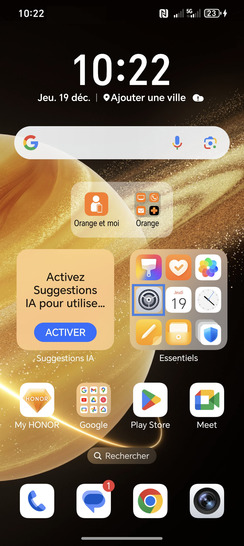
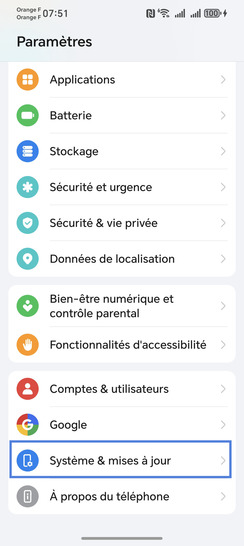
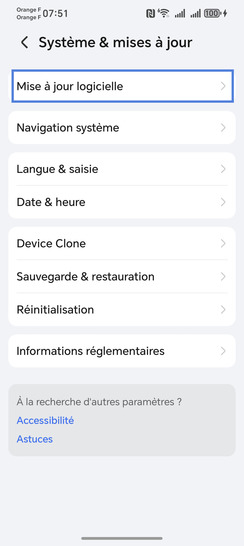
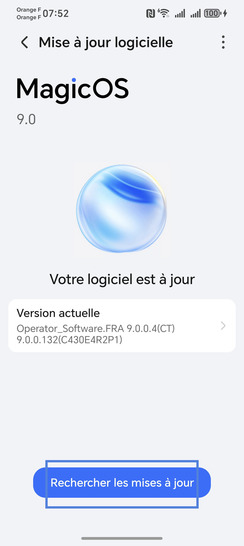
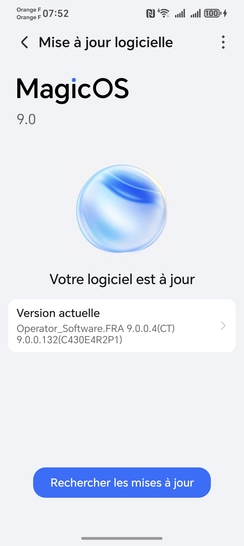
Bravo ! Vous avez terminé ce tutoriel.
Découvrez nos autres tutoriels